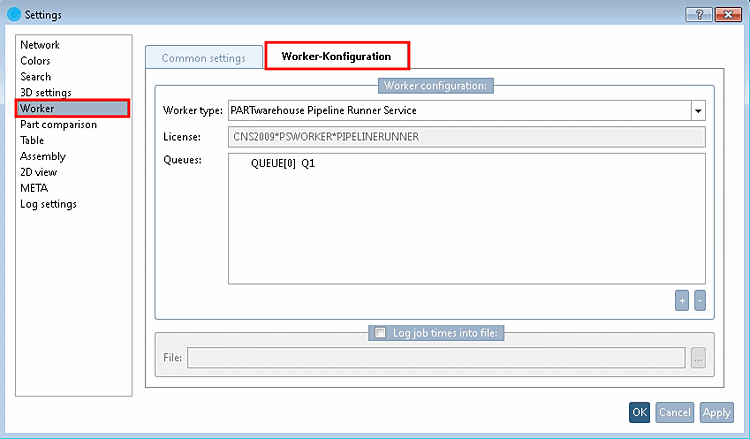Les conditions suivantes doivent être remplies pour qu'une exploitation soit en principe possible :
Les paramètres suivants sont disponibles dans le Le fichier de configuration
pappserver.cfgeffectuer :Les paramètres suivants sont disponibles dans le Le fichier de configuration
pappclient.cfgeffectuer :Un PSWorker configuré en conséquence doit être exécuté sur chaque client qui doit prendre en charge des services de téléchargement et/ou de conversion.
Allez dans le répertoire 64 bits de votre Installation de PARTsolutions et laisser le
psworker.exeavec le paramètre-guicours.-> La fenêtre de dialogue s'ouvre.
-> La boîte de dialogue Paramètres [Settings] s'ouvre.
Limite de mémoire pour le redémarrage du worker [Memory limit for worker restart]: la valeur devrait être augmentée ici, surtout si la conversion est effectuée avec un système de CAO. Un indice que le job n'a plus de mémoire est le message suivant dans le worker : "Controller said kill job...
Dans l'onglet Paramètres généraux [Common settings], effectuez les réglages suivants :
Définition de base du client [Client base configuration]
Nombre d'emplois parallèles [Number of parallel jobs]: saisissez une valeur numérique, par exemple 1.
La valeur indique le nombre de fois que le système de CAO est démarré pour la conversion. Normalement, une seule licence de CAO est tout de même tirée par ordinateur.
La conversion parallèle fonctionne actuellement pour Pro/E-Creo, NX, SolidWorks, Solid Edge et Inventor.
Effectuez les réglages suivants sur la page d'onglet Configuration du travailleur:
Mettre en place des services :
Dans le menu Démarrer de Windows, ouvrez Invite de commandes (administrateur)
Configurez PARTapplicationServer en tant que service.
<Pfad zur pappserver.exe> -install
Configurez le PSWorker en tant que service.
<Pfad zur psworker.exe> -install
Ouvrez les propriétés. Dans la boîte de dialogue, sélectionnez l'onglet Connexion et choisissez l'option Ce compte. Saisissez votre nom d'utilisateur et votre mot de passe.
Lors de l’utilisation d’un CD Sales Offline, Assurez-vous que le chemin d’accès au fichier exe dans le Le fichier de configuration
ifacecommon.cfgsaisi est.Doit exécuter plus d'1 tâche par PSWorker Veuillez modifier le paramètre dans le fichier de configuration
ifacecommon.cfg-> bloc<cadsystem>touche ->RequestLevelde '1' à '2'.





![[Remarque]](https://webapi.partcommunity.com/service/help/latest/pages/fr/3dfindit/doc/images/note.png)